
Um dos principais meios de economize energia em nosso laptop é ajustar o comportamento do sistema quando baixamos a tampa do computador. No momento não estamos utilizando o equipamento e pode ser uma boa ideia configurá-lo adequadamente para maximizar a duração de nossa bateria.
aprender como configurar o comportamento do notebook ao baixar a tampa pode não ser tão intuitivo quanto pensamos. No Linux, podemos fazer ajustes modificando determinados arquivos do sistema (com o risco que isso acarreta) ou utilizar as ferramentas que o desktop nos oferece para realizar os ajustes. Neste artigo, mostramos como fazer em cada caso.
Em primeiro lugar, é altamente recomendável saber o que diferenças apresenta um sistema suspenso versus um que está hibernado. Isso nos permitirá saber qual deles melhor atende às nossas necessidades. O que mais, nem todos os computadores suportam o estado de hibernação (seja pelas capacidades da própria placa-mãe ou pela falta de drivers), então nesse caso seria interessante, talvez, manter o equipamento ativo no caso de fechar a tampa do laptop.
Configure o comportamento na área de trabalho
Para realizar as configurações a partir do desktop, acessaremos o Configuração do sistema > Energia e vamos escolher a opção Ao fechar a tampa, que apresenta os dois estados que mencionamos: suspensório o Não fazer nada.
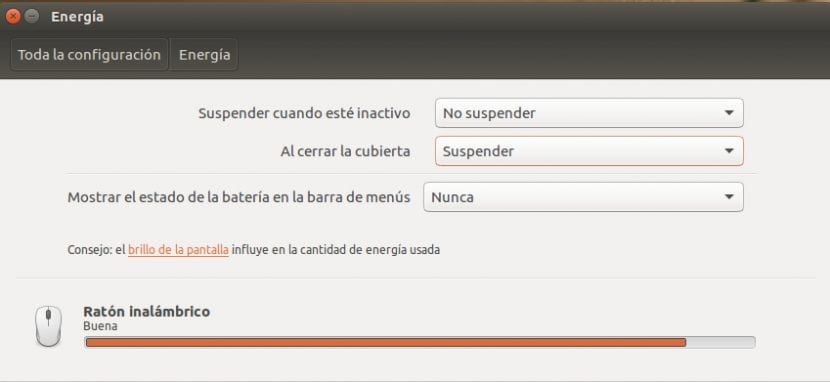
Os usuários com conhecimento mais avançado podem preferir se aprofundar no sistema e manipular os arquivos de configuração. Para eles, a seção a seguir é direcionada.
Configure o comportamento por meio de arquivos do sistema
Para ajustar a configuração do sistema ao fechar a tampa do equipamento através da linha de comando devemos editar, com privilégios de root, o arquivo logind.conf localizado na rota / etc / systemd /. Para fazer isso, escreveremos:
sudo nano /etc/systemd/logind.conf
Uma vez dentro do editor, procuraremos a linha que diz # HandleLidSwitch = suspend, e iremos remover a marca de comentário, modificando também a opção suspender por hibernar se essa for a nossa preferência.
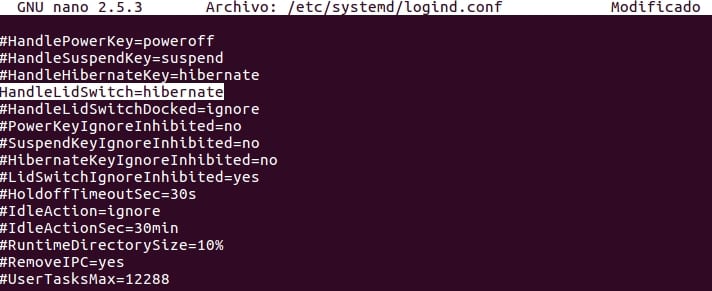
Boa noite.
Quero saber se é possível configurar o Ubuntu 16.04 que ao baixar a tampa do laptop para desligar?
Obrigado.
Você já tentou modificar o arquivo /etc/systemd/login.conf, como Luis diz, mudando a cláusula:
HandleLidSwitch = desligar
?
O que devo colocar se não quiser que faça nada?
sudo nano /etc/systemd/logind.conf
#HandleLidSwitch=ignorar
É assim que eles fecham a tampa e continuam trabalhando para nada...